
ARK: Survival Evolved(アーク・サバイバル・エボルブド)は、無人島を舞台にした極限のサバイバルアクションゲームです。
巨大な恐竜との戦いや飼育、生き延びるための食料確保や拠点の構築といったサバイバル要素満載の作品で、(発売からしばらく経ちますが)今なお実況動画等でも人気のタイトルとなっています。

※次の動画は、ARK: Survival Evolvedの世界観をよく表したイメージムービーになります。
このARK: Survival Evolvedは一人でも十分楽しめますが、友達同士で同じワールド上で一緒にプレイする(マルチプレイする)ことでより一層楽しむことができるんです。(一人だと心細いけど仲間と一緒なら心強いですよね。笑)
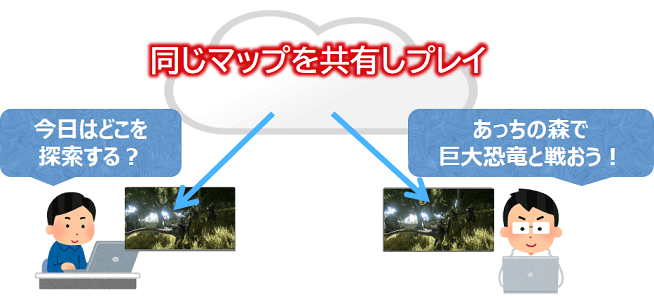
そこで今回は、管理人おススメのレンタルサーバーであるConoHa for GAME上にARKサーバーを構築して離れた友達とマルチプレイするための環境を作ってみたいと思います!(^-^)/

ConoHa for GAMEとは?


ConoHa for GAMEを使うことで、複数人が同じワールド上で(ARKを)マルチプレイするために必要となるサーバーを簡単に構築することができます。
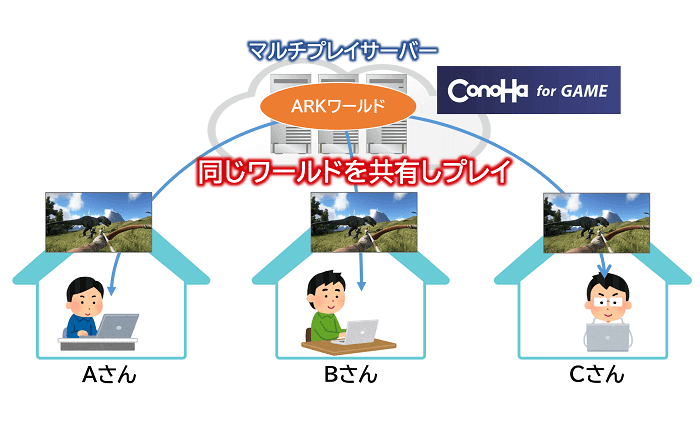
どのあたりが簡単かですが、ConoHa for GAMEではARK用のテンプレートイメージを提供してくれていますので、数クリックで簡単にサーバーを構築することができちゃいます。(※私が現在把握している限りでは、ARK用のテンプレートイメージを提供してくれているVPSはConoHaさんだけですね。)
ちなみに、テンプレートイメージを用意してくれていないVPSを選ぶと、コンソール画面(いわゆる黒画面)でコマンドを入力してサーバーを構築する必要があります。ARK用サーバーをダウンロードしてインストールしたり、設定ファイルを編集したり、ポートを開放したり、、、と、慣れていない方だと結構大変だったりします。

ConoHa for GAMEでは、次の表のようにメモリサイズ毎にプランが用意されており、メモリサイズが大きいほどサーバースペック(メモリ、CPU、SSD)が高い設定となります。
ちなみにARKがプレイ可能なプランは4GBプラン以上となっておりますのでご注意を。


ConoHaサーバーのアカウント作成&プラン選択


まずは次のキャンペーン画像からConoHaのサイトにアクセスしてください。(※本サイトはConoHa社と業務連携しており、本サイト経由でConoHaのサイトにアクセスしサーバー契約すると700円クーポンの特別プレゼントがゲットできますよ!!)
ConoHa for GAMEのサイトにアクセスできたら画面右上にある「お申し込み」ボタンを押してください。
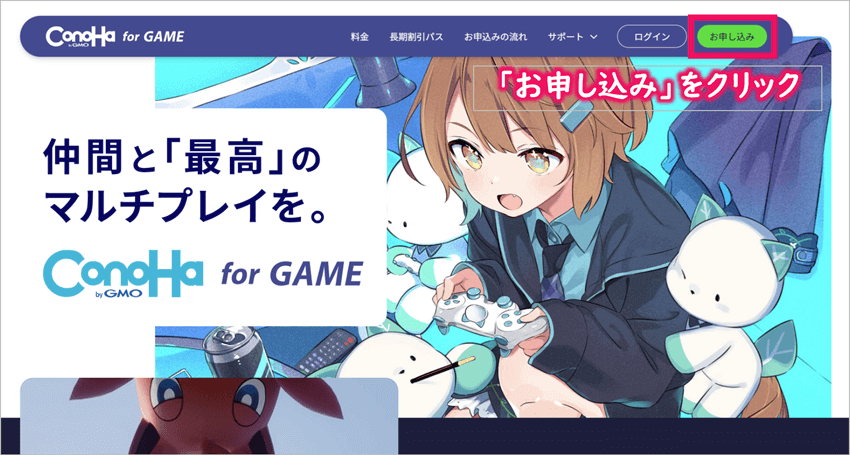
それでは次のゲームテンプレート選択画面にて「ARK: Survival Evolved」を選択し、画面下部にある「メモリ選択に進む」ボタンを押下します。
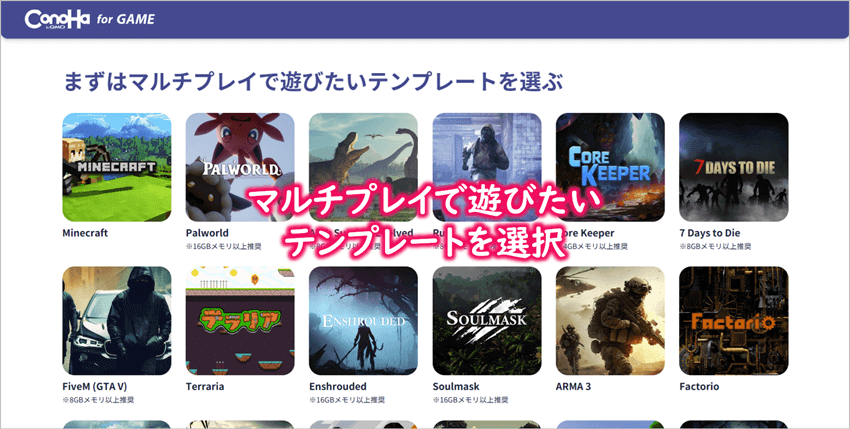
お好みのメモリサイズを選択し、「アカウント作成に進む」ボタンを押してください。(※推奨メモリは8GB以上となっています。)
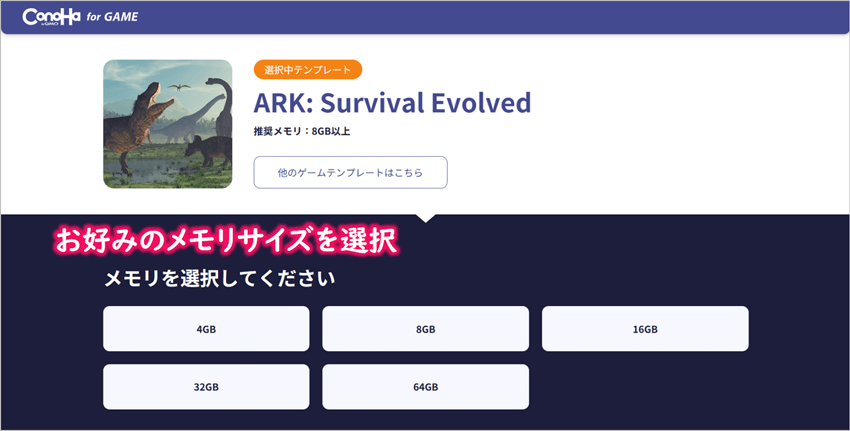
初めてご利用の方はメールアドレスとパスワード(※9文字以上でアルファベットの大文字、小文字、数字、記号の組み合わせ)を入力後、「今すぐアカウント登録」ボタンを押してください。
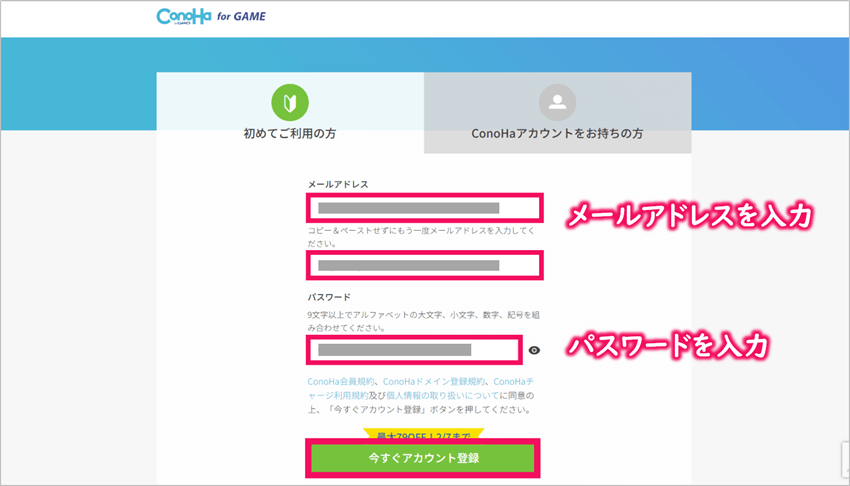
次に、②料金タイプ(※ 長期割引パス or 時間課金)を選択し、③rootパスワード(※作成したマルチプレイサーバーにログインする際に使用します)を入力後、「次へ」ボタンを押してください。
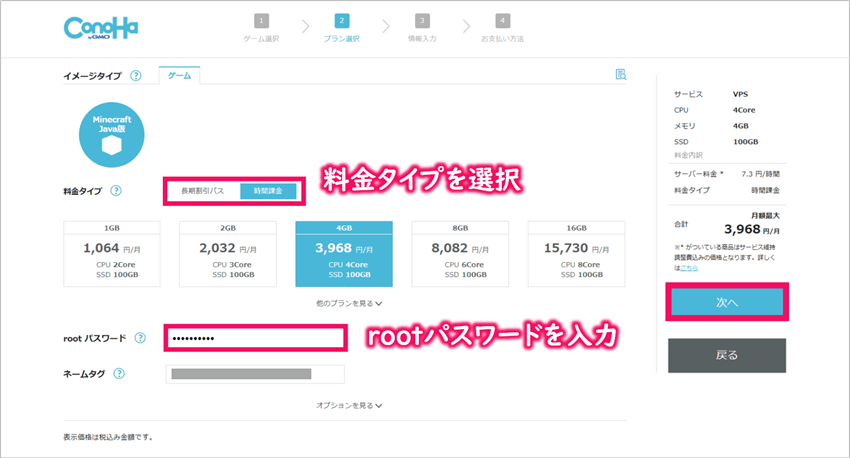
ConoHa for GAMEの料金プランについて
- 時間課金は、スポット利用におすすめのプラン。1時間毎の料金制で使った分だけの支払いとなります。1ヶ月利用した場合でも月額料金を超えて支払いは発生しないので安心です。
- 長期割引パスは、1カ月以上の利用におすすめのプラン。契約期間が長いほど割引率がアップし、期間は1カ月/3カ月/6カ月/12カ月/24カ月/36カ月から選択できます。
次はお客様情報の入力です。(*必須と書いてあるところだけでOKです。)
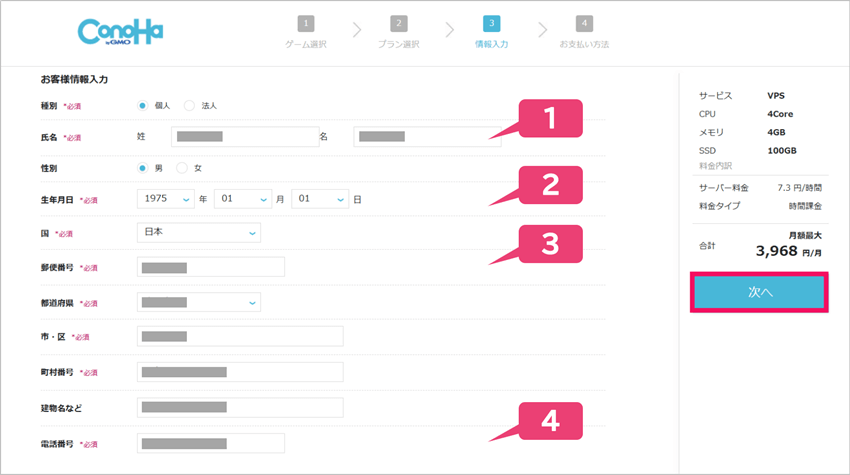
❶に氏名、❷に生年月日、❸に住所(国、郵便番号、都道府県、市・区、町村番号)、❹に電話番号を入力後、「次へ」ボタンを押してください。
アカウント情報の入力が完了すると次は本人確認となります。本人確認の方法は、「電話認証」か「SMS認証」を選べます。
ちょっと補足
SMSとは「ショートメッセージサービス」の略で、電話番号宛てにチャット形式でメッセージのやり取りができるサービスのことです。
今回はSMS認証の場合で説明していきたいと思います。次の画面の電話番号欄にお持ちの携帯電話(スマホ)の電話番号を入力し、「SMS認証」ボタンをクリックします。
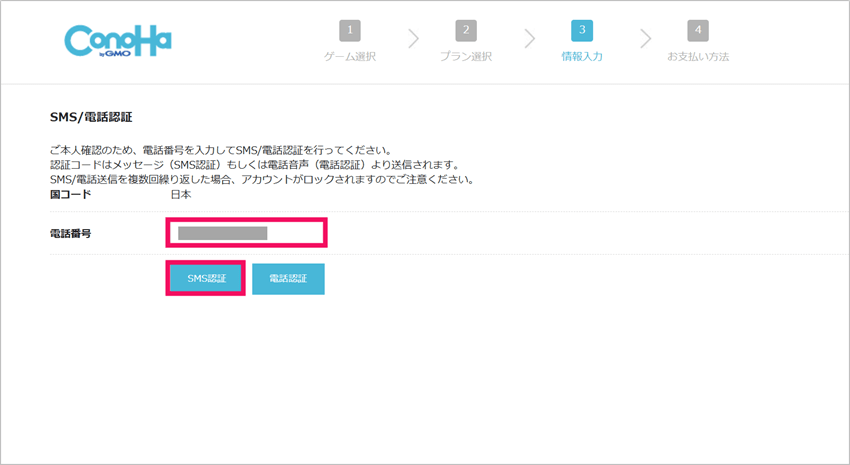
すぐに、携帯電話にショートメッセージサービスで4桁の認証コードが届きます。次のような感じですね。

そして届いた4桁の数字を(下の図の)認証コード欄に入力し、「送信」ボタンを押して認証が完了すれば本人確認完了となります。
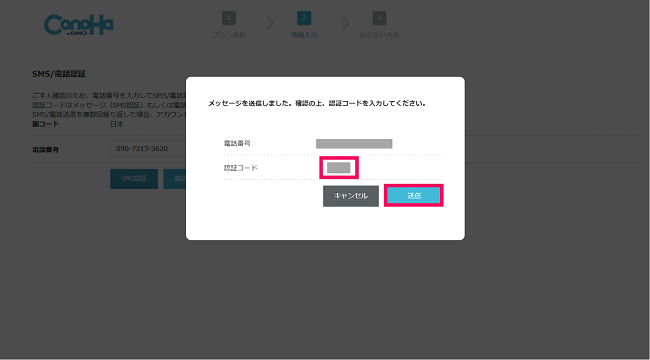
ここまではノンストップでいけますよね。(^-^) 最後はお支払い方法の選択です。
お支払いは次の2種類から選ぶことになります。
- クレジットカード払い
- ConoHaチャージ(事前にコンビニ、銀行、クレジットカードなどで入金するやり方)

今回は、代表的な支払い方法である「クレジットカード払い」を選択した場合で説明します。
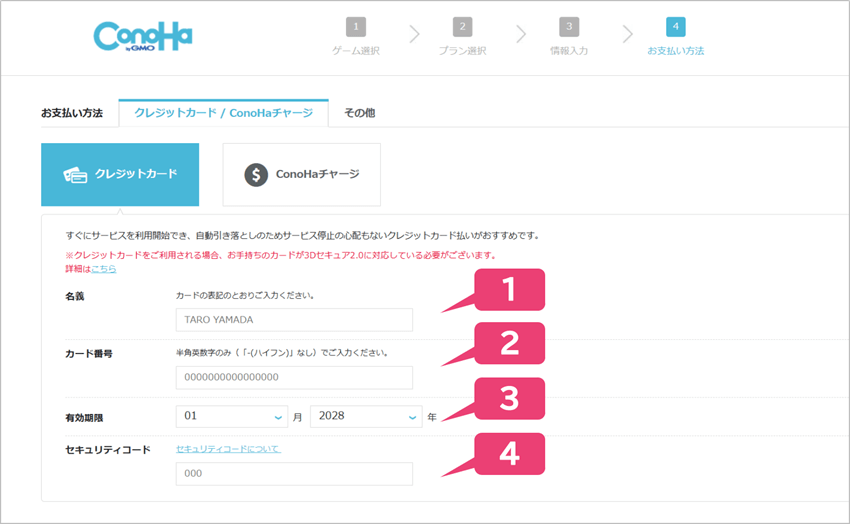
❶にクレジットカードの名義、❷にカード番号、❸に有効期限、❹にセキュリティーコード(※クレジットカード裏面のサインパネル右上に印字されている7桁の数字のうち下3桁)を入力後、「次へ」ボタンを押してください。

あとは内容を再確認して、「お申し込みを確定」ボタンを押して申し込み完了となります。お疲れさまでした。
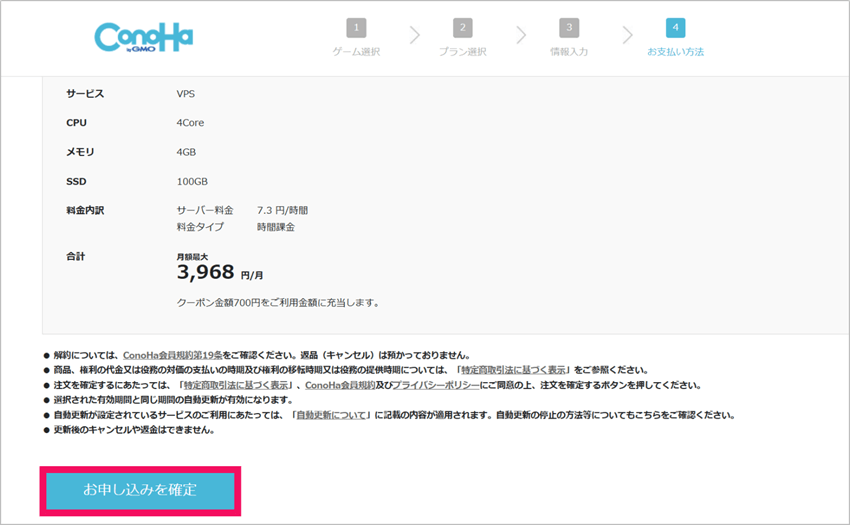
次は、作成したマルチプレイサーバーで遊ぶために必要となる情報を確認しておきたいと思います。
作成したマルチプレイサーバーのIPアドレスとパスワードの確認


まずはConoHaコントロールパネルへアクセスし、(先ほど登録した)メールアドレスとパスワードを使ってログインします。(※ログイン状態の場合は本作業は不要となります。)
そして、画面上部の「GAME」タブを選択すると、サービス欄に先ほど作成したサーバーの情報が表示されていると思います。
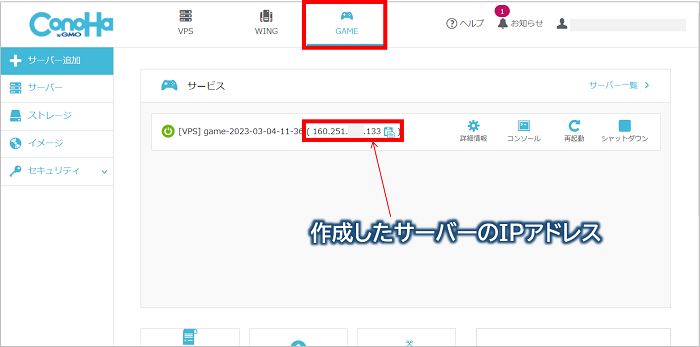
そこに表示されている「xxx.xxx.xxx.xxx(xは数字)」がサーバーのIPアドレスですのでパソコンのメモ帳やメモ用紙にでも書いておきましょう。(※ちなみに、IPアドレスの横にあるアイコンをクリックすると、クリップボードにコピーされますので便利ですよ。)

ConoHaのコントロールパネル画面にある「コンソールアイコン」をクリックしてコンソール画面を起動します。その際、ログインIDは"root"、パスワードは先ほど決めた文字列となります。(※Tera TermなどのアプリログインしてもOKです。)
![]()
ログインできましたら次のコマンドを実行し、ARK用サーバーの起動ファイルが置かれているディレクトリ(/etc/systemd/system)に移動し、「ark-server.service」ファイルを開きます。
1 2 | # cd /etc/systemd/system/ # more ark-server.service |
ファイル中の「ExecStart」行にある"ServerPassword="の後ろに続く文字列がARK用サーバーのパスワード(参加者用)となりますのでこちらもどこかにメモしておきましょう。(※パスワードを変更したい場合は、こちらはファイルを編集してサーバーを再起動すれば反映されます。)
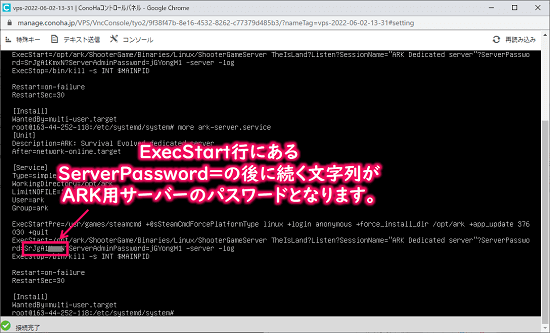
参考
サーバー起動時に設定できるパラメーターの情報はARK: Survival Evolved Wikiをご確認ください。

マルチプレイできるか試してみる


まずはSteamアプリを起動し、ウィンドウ左上にある「表示」をクリック後、出てきたメニューにある「サーバー」を選択します。
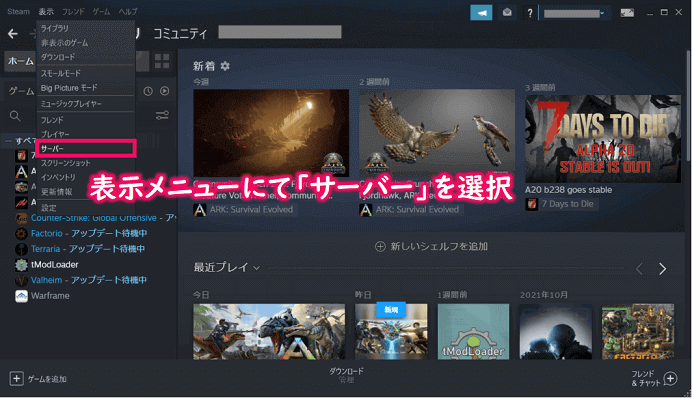
次に、ウィンドウ左上にある「お気に入り」タブを選択し、ウィンドウ右下の「サーバーを追加」ボタンをクリックします。
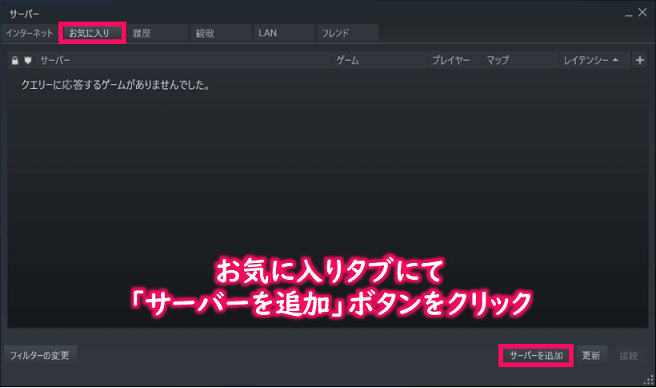
そして、ARK用マルチプレイサーバー作成時にメモしましたサーバーのIPアドレスをテキスト領域に入力し「このアドレスをお気に入りに追加」ボタンをクリックします。
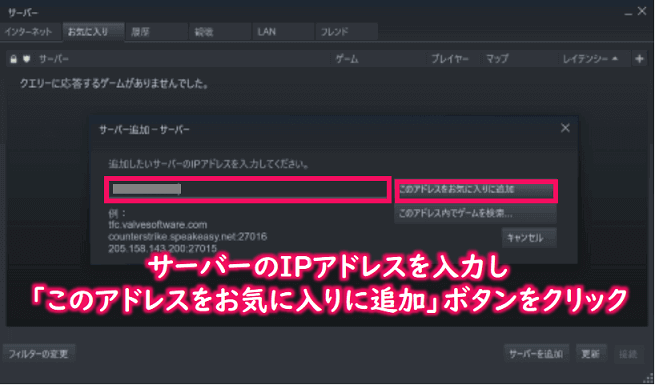
次の画面のようにお気に入り登録したサーバーが表示されますので、(接続するサーバーを)選択し、ウィンドウ右下にある「接続」ボタンをクリックします。(※ゲーム欄に「ARK: Survival Evolved」と表示されない場合は、更新ボタンを押すか、それでもダメなら少し時間を追って試してみてください。)
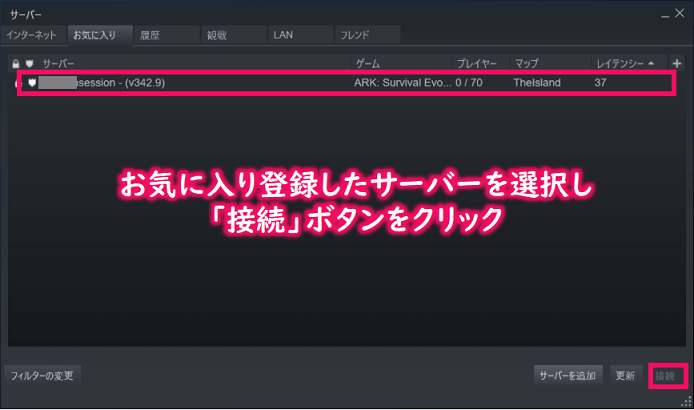
ポップアップにてパスワード入力用ウィンドウが表示されましたら、ARKサーバー起動時に設定したサーバーのパスワードを入力し「接続」ボタンをクリックします。
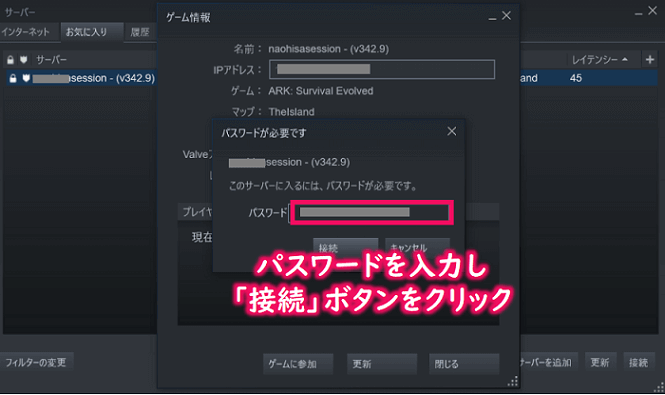
しばらく待ち、次の画面のようにログインできれば成功となります。
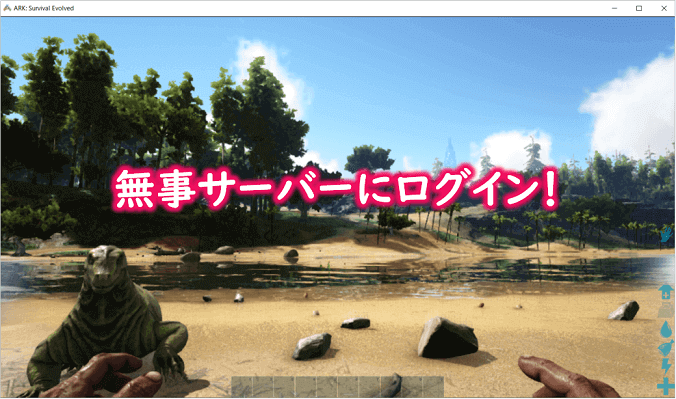
そして、友達にサーバーのIPアドレスとパスワードを伝え、同様の手順でサーバーに接続してもらうと一緒にプレイできるようになると思います。
無事マルチプレイできるようになりましたでしょうか?もしサーバーに接続できない場合は、上の手順を再度見直してくださいね。
おまけ(サーバー設定の各種変更)
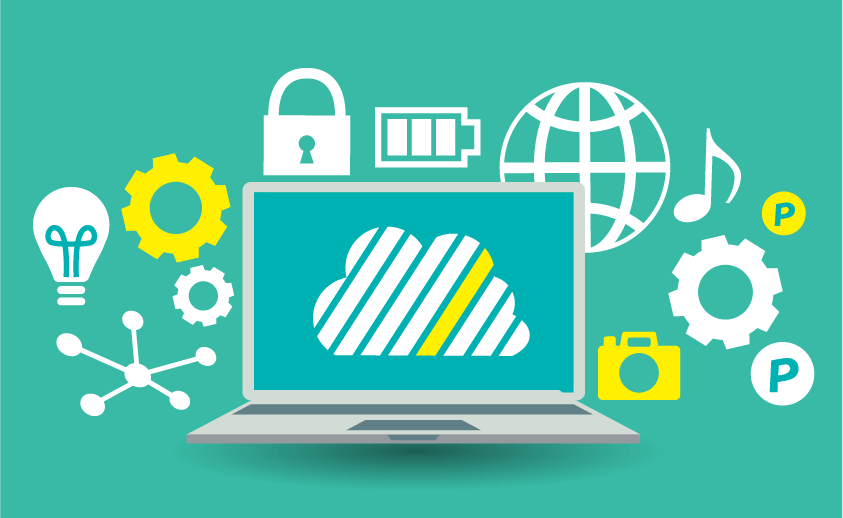

マップの変更
ARKのマップを変更したい場合は、以下の手順となります。
- コンソール画面を起動
- 「systemctl stop ark-server.service」コマンドを実行し、ARK用サーバーを停止
- /etc/systemd/systemフォルダに移動
- viエディタなどを使い、ark-server.serviceファイルのTheIslandを変更したいマップ名に変更
- 「systemctl daemon-reload」コマンドを実行し、設定ファイルを再読込する
- 「systemctl start ark-server.service」コマンドを実行し、ARK用サーバーを起動
ちなみに、変更可能なマップ名は以下となります。
| マップ名 | ark-server.serviceファイル上のマップ名 |
| The Island | TheIsland |
| The Center | TheCenter |
| Scorched Earth | ScorchedEarth_P |
| Ragnarok | Ragnarok |
| Aberration | Aberration |
| Extinction | Extinction |
| Valguero | Valguero_P |
| Genesis: Part 1 | Genesis |
| Crystal Isles | CrystalIsles |
| Genesis: Part 2 | Gen2 |
| Lost Island | LostIsland |
| Fjordur | Fjordur |
サーバーのパスワード(参加者用)
サーバーのパスワード(参加者用)を変更したい場合は、以下の手順となります。
- コンソール画面を起動
- 「systemctl stop ark-server.service」コマンドを実行し、ARK用サーバーを停止
- /etc/systemd/systemフォルダに移動
- viエディタなどを使い、ark-server.serviceファイルのServerPassword=XXXXXを変更
- 「systemctl daemon-reload」コマンドを実行し、設定ファイルを再読込する
- 「systemctl start ark-server.service」コマンドを実行し、ARK用サーバーを起動
サーバーへのプレイヤー最大同時接続数
サーバーへのプレイヤー最大同時接続数を変更したい場合は、以下の手順となります。
- コンソール画面を起動
- 「systemctl stop ark-server.service」コマンドを実行し、ARK用サーバーを停止
- /opt/ark/ShooterGame/Saved/Config/LinuxServerフォルダに移動
- viエディタなどを使い、GameUserSettings.iniファイルのMaxPlayers=XXを変更
- 「systemctl start ark-server.service」コマンドを実行し、ARK用サーバーを起動
参考
サーバー設定ファイル(GameUserSettings.ini)で設定できるプロパティ情報はサーバー設定 - ARK: Survival Evolved Wikiをご覧ください。
ちょっと長くなってしまいましたが、最後まで読んでいただきありがとうございました。
まとめ
いかがでしたでしょうか?
今回は、無人島を舞台にした極限のサバイバルアクションゲーム「ARK」を離れた友達とマルチプレイするためのConoHaサーバー構築手順を説明しました。
本ブログ記事を元にトライしてもらった方は感じてもらえたと思いますが、ConoHa for GAMEを使えば簡単にARKでマルチプレイできる環境が作れちゃいます。
恐竜との戦いや無人島でのサバイバル生活を通じ、友達との絆を深めていってくださいね!(^^)/

オススメ記事ConoHaサーバーにARK用MODを導入しマルチプレイする方法を解説! つづきを見る

【PC版 ARK:Survival Evolved】ConoHaサーバーにMODを導入しマルチプレイする方法を解説
オススメ記事専用サーバーでマルチプレイできるおすすめのサバイバルゲームを紹介! つづきを見る



【Steam】専用サーバーでマルチプレイできるサバイバルゲームをおすすめ紹介!


